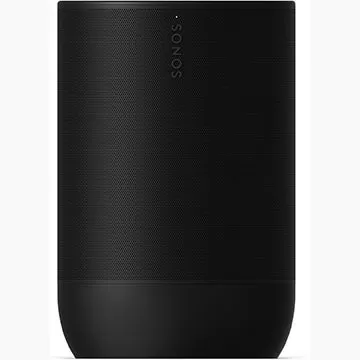Schnelle Links
-So verknüpfen Sie den Pfad von Exil 2 und Konsolenkonten -Finden und Verwenden von Beutefiltern
PATH OF EXIL 2 BLOOT -Filter verbessern das Gameplay erheblich, insbesondere in späteren Stadien, in denen die Gegenstandsabfälle dramatisch zunehmen. Sie entläuten den Bildschirm und heben Sie wertvolle Elemente hervor, wodurch der Plünderungsprozess optimiert wird. Die Verwendung eines Controllers oder das Spielen auf der Konsole scheint dies zu komplizieren, können PlayStation- und Xbox -Spieler Filter genauso effektiv verwenden wie PC -Benutzer. Dieser Leitfaden verdeutlicht den Prozess.
So verknüpfen Sie den Pfad von Exil 2 und Konsolenkonten
Um Beutefilter auf den Konsolenversionen von Exile 2 zu verwenden, müssen Sie Ihr Konsolungskonto über den Weg der Exile -1 -Website mit Ihrem EXILE -Konto mit dem Pfad des Exil -Kontos verknüpfen. So wie: wie:
- Melden Sie sich auf dem Weg der Exil -Website an.
- Greifen Sie auf Ihre Kontoeinstellungen zu, indem Sie auf Ihren Kontonamen klicken (oben links).
- Wählen Sie "Konto verwalten" (rechte Seite, unter Ihrem Profil).
- Verbinden Sie unter "Secondary Login" Ihr PlayStation (Sony) oder Xbox (Microsoft) -Konto.
Befolgen Sie die Eingabeaufforderungen auf dem Bildschirm, um Ihre Konten zu verknüpfen.
Beutefilter finden und verwenden
Kehren Sie nach dem Verknüpfen von Konten auf Ihre Profilseite auf der Website zurück und klicken Sie auf die Schaltfläche "Elementfilter" (rechte Seite). Klicken Sie auf den Hyperlink "Element Filter Leiter". Dadurch wird eine neue Registerkarte geöffnet, in der verfügbare Filter angezeigt werden.
Wählen Sie "POE 2" im Dropdown-Menü über der Filterliste. Wählen Sie Ihren bevorzugten Filter und klicken Sie auf "Folgen Sie". Neue Spieler finden möglicherweise das Halbstreifen oder die regulären Filter von Neversink ideal.
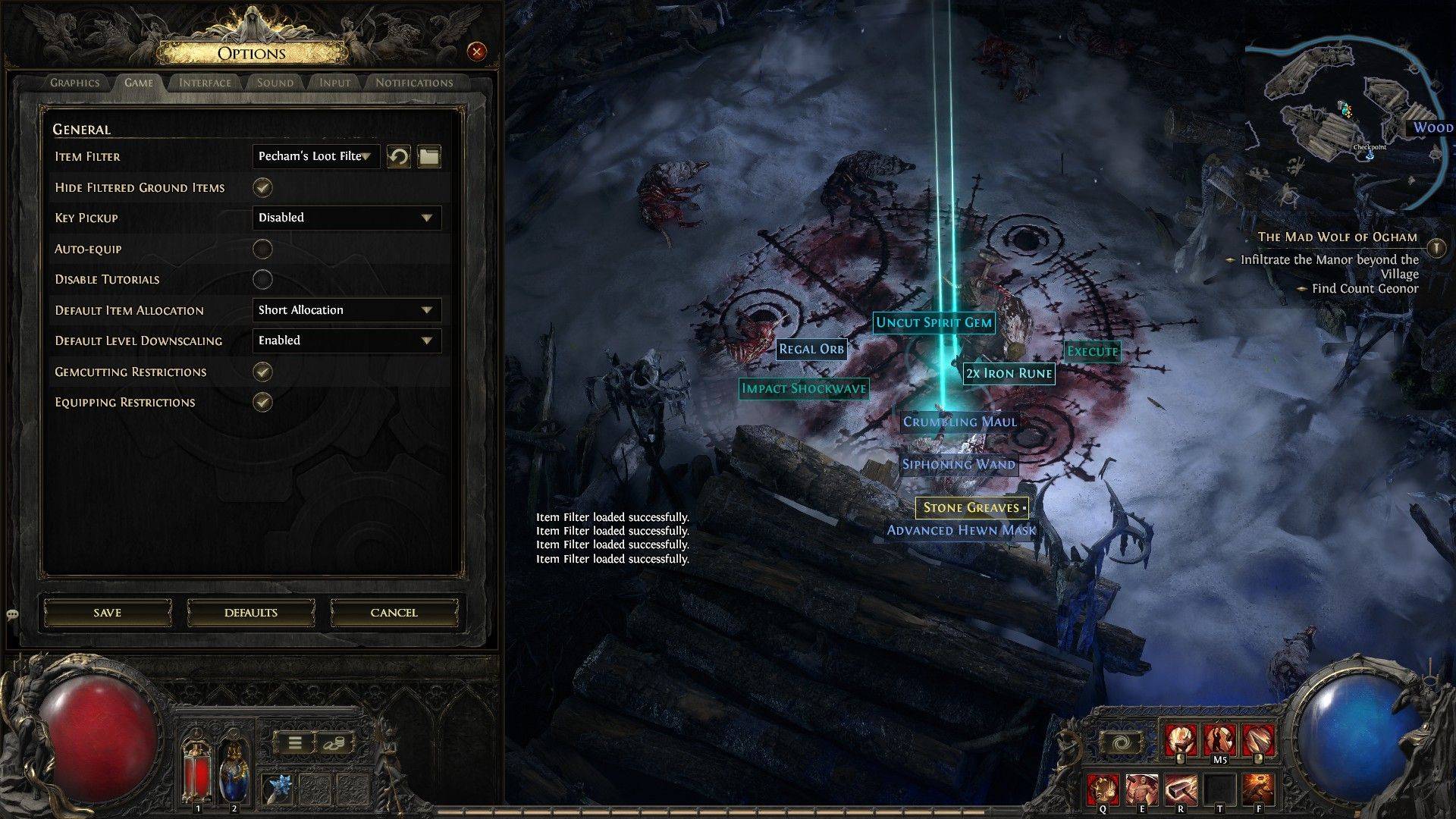 Mit dem folgenden Filter, geöffnetem PATH OF Exile 2. Navigieren Sie zum Optionsmenü, dann auf der Registerkarte Spiel. Wählen Sie oben die Option "Element Filter" aus. Der folgende Filter sollte im Dropdown-Menü angezeigt werden. Wählen Sie es aus und speichern Sie es. Die Elemente werden nun unterschiedlich gekennzeichnet, gefärbt oder von Soundeffekten begleitet, die auf Ihrem gewählten Filter basieren.
Mit dem folgenden Filter, geöffnetem PATH OF Exile 2. Navigieren Sie zum Optionsmenü, dann auf der Registerkarte Spiel. Wählen Sie oben die Option "Element Filter" aus. Der folgende Filter sollte im Dropdown-Menü angezeigt werden. Wählen Sie es aus und speichern Sie es. Die Elemente werden nun unterschiedlich gekennzeichnet, gefärbt oder von Soundeffekten begleitet, die auf Ihrem gewählten Filter basieren.